Ein Unterdatenblatt ist ein Datenblatt, das in einem anderen Datenblatt geschachtelt ist und Daten enthält, die mit dem ersten Datenblatt verknüpft oder verknüpft sind. Microsoft Access erstellt automatisch ein Unterdatenblatt, wenn Sie eine Tabelle erstellen, die sich in einer Beziehung befindet. Sie können jedoch immer ein Unterdatenblatt zu einer Tabelle, Abfrage oder Formular hinzufügen (wenn das Formular gespeichert wird, um in Datenblattansicht angezeigt zu werden).
In diesem Artikel wird beschrieben, wie Sie ein Unterblatt identifizieren und entfernen. Das Entfernen eines Unterdatenblatts löscht weder die Tabelle, Abfrage oder das Formular, mit dem es verbunden ist, noch ändert es eine Beziehung zwischen den zugeordneten Tabellen.
Identifizieren eines Unterdatenblatts
In der Datenblattansicht können Sie erkennen, ob eine Tabelle, Abfrage oder ein Formular über ein Unterdatenblatt verfügt, da der Erweiterungsindikator (+-Zeichen) sichtbar ist. Wenn ein Unterdatenblatt geöffnet ist, ändert sich das Erweiterungszeichen in ein --Zeichen.
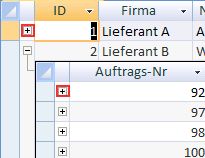
Unterdatenblätter können in einem Unterdatenblatt für bis zu acht Ebenen geschachtelt werden. Der Vorteil der Verwendung eines Unterdatenblatts besteht darin, dass Sie damit die Informationen aus mehreren Datenquellen gleichzeitig anzeigen können. In der Northwind-Beispieldatenbank enthält die Tabelle Suppliers beispielsweise eine 1:n-Beziehung mit der Tabelle Products; Daher können Sie für jede Zeile der Tabelle Lieferanten in der Datenblattansicht die zugehörigen Zeilen der Tabelle Products in einem Unterdatenblatt anzeigen und bearbeiten.
Entfernen eines Unterdatenblatts
-
Öffnen Sie in der Datenblattansicht die Tabelle oder Abfrage, die das Zu entfernende Unterdatenblatt enthält.
-
Klicken Sie im Menü Datensätze auf Mehr, zeigen Sie auf Unterdatenblatt, und klicken Sie dann auf Entfernen.










